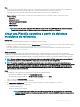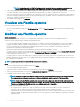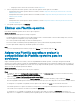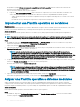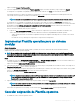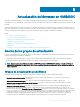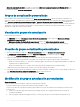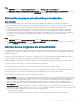Users Guide
de la plantilla. La página Informe de resumen de compatibilidad de Plantilla operativa muestra un informe de resumen de las
diferencias entre la plantilla y el dispositivo.
Para ver un informe detallado, realice los pasos siguientes:
a Haga clic en Ver compatibilidad detallada. Aquí se muestran los componentes cuyos valores de atributos son distintos a los
valores de la plantilla asignada. Los colores indican los diferentes estados de compatibilidad de la Plantilla operativa.
• Símbolo de advertencia de color amarillo: incompatible. Indica que la conguración del dispositivo no coincide con los valores
de plantilla.
• Recuadro de color rojo: indica que el componente no está presente en el dispositivo.
Implementar una Plantilla operativa en servidores
Requisitos previos
Para implementar un sistema operativo en servidores administrados, asegúrese de tener instalado el artículo de KB 4093492 o una versión
posterior en el sistema de administración y en la imagen del sistema operativo que utiliza para la implementación.
Acerca de esta tarea
Puede implementar un sistema operativo Windows u otro distinto (ESXi y RHEL) implementando la Plantilla operativa asignada a los
servidores.
NOTA: Descargue los controladores que correspondan desde dell.com/support e instálelos si aparece un ícono de advertencia
amarillo en Device Manager después de implementar el sistema operativo Windows 2016 en servidores de 12.
a
generación.
Pasos
1 En OMIMSSC, haga clic en Conguración e implementación y en Vista de servidor. Seleccione los servidores en los que desea
implementar una plantilla y, luego, haga clic en Implementar Plantilla operativa.
Aparecerá el asistente Implementar Plantilla operativa.
2 (Opcional) Para exportar todos los atributos marcados como valores de pool en la plantilla seleccionada a un archivo .CSV, haga clic en
Exportar atributos de pool; de lo contrario, vaya al paso 4.
NOTA
: Antes de exportar los valores de pool, agregue al sitio de intranet local la dirección IP del dispositivo de
OMIMSSC en el que está instalada la extensión de consola de OMIMSSC. Para obtener más información acerca de
cómo agregar la dirección IP en el navegador Internet Explorer, consulte la sección
Conguración del explorador
en
Guía
de instalación de Dell EMC OpenManage Integration para Microsoft System Center versión 7.1 para System Center
Conguration Manager y System Center Virtual Machine Manager
.
3 Si exportó los valores de pool, ingrese valores para todos los atributos que se marcan como valores de pool en el archivo .CSV y guarde
el archivo. En Pool de valor de atributo, seleccione este archivo para importarlo.
El formato de un archivo .CSV es attribute-value-pool.csv
NOTA
: Asegúrese de seleccionar un archivo .CSV que tenga todos los atributos correspondientes y que la IP de iDRAC o
las credenciales de iDRAC no cambien debido a la plantilla, puesto que OMIMSSC deja de hacer seguimiento al trabajo
después de que la IP de iDRAC o las credenciales de iDRAC cambian y se marca como fallido a pesar de que el trabajo se
realice correctamente en iDRAC.
4 Ingrese un nombre de trabajo único y una descripción para el trabajo, y haga clic en Implementar.
Para realizar un seguimiento de este trabajo, se selecciona la opción Ir a la lista de trabajos de forma predeterminada.
Asignar una Plantilla operativa a sistemas modulares
Asigne una Plantilla operativa a un sistema modular y evalúe la compatibilidad de la Plantilla operativa. Esta operación compara la
conguración de un sistema modular y una Plantilla operativa mediante la asignación de la plantilla seleccionada a un sistema modular.
Después de asignar una Plantilla operativa, se ejecuta el trabajo de compatibilidad y aparece el estado de compatibilidad tras nalizar.
Acerca de esta tarea
Para asignar una Plantilla operativa a sistemas modulares, realice los pasos siguientes:
Pasos
1 En OMIMSSC, haga clic en Conguración e implementación y en Vista de sistemas modulares. Seleccione el sistema modular
necesario y haga clic en Asignar plantilla operativa.
44
Administrar Plantilla operativa